Oii! Eu sou a Laís Ribeiro, do Time de Designers Silhouette Brasil. Hoje, trago um tutorial de como resolver erros no Silhouette Studio. Pois, muita gente tem se deparado com inesperadas mensagens de erro, que fazem o encerramento forçado do programa, não é mesmo?
Ou seja, eu vou te passar algumas dicas de procedimentos que podem ser a solução para alguns dos principais erros que têm incomodado os usuários desse software, como esse da imagem abaixo:
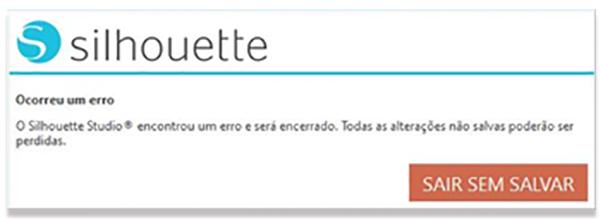
Antes de falar sobre a possível solução para os erros, tenho um assunto importante: a configuração do computador. Isto é, o primeiro passo para evitar erros de funcionamento do Studio é ter um computador adequado, ou seja, compatível com os requisitos de bom funcionamento do programa.
Configuração do Computador para Executar o Silhouette Studio Sem Erros
Segundo a Silhouette America, os requisitos mínimos de sistema operacional e hardware para executar o software Silhouette Studio sem problemas no computador são:
- Sistema operacional: PC ( Windows 8.1 e superior ) ou Mac ( OS X 10.10 e superior).
- Boa Conexão com a Internet : Fortemente recomendada para fazer as atualizações e para acessar à Silhouette Design Store. Além disso, é necessária ainda para para ativar um Código de Licença de edição paga do programa ou até mesmo um Código de Upgrade Licença.
- Memória RAM : 4 GB de RAM
- Processador : velocidade do processador de 2 GHz (ou maior)
- Memória: mínimo de 2 GB de espaço livre no HD
- Porta USB: USB 1.1 (ou superior)
Observação: Esses são requisitos mínimos para executar SOMENTE o Silhouette Studio, ou seja, precisamos levar em conta também as configurações exigidas pelos outros softwares. Igualmente, até mesmo os navegadores de internet que usamos diariamente sobrecarregam muito a memória RAM.
Uma de nossas principais ferramentas de trabalho é o computador. E os softwares que geralmente usamos para trabalhar com a Silhouette e com a papelaria criativa em geral já são pesados por si só. principalmente os de edição de imagens e vetores.
Frequentemente, eles passam por atualizações, para inclusão de novas ferramentas e funcionalidades, por exemplo. E, então, com isso, vão ficando mais pesados e exigindo cada vez mais uma configuração de computador ainda melhor para que você obtenha um bom desempenho do Studio.
Logo, assim como fazemos essas atualizações dos softwares, de tempos em tempos, também precisamos fazer um upgrade nas configurações do computador. Pois isso fará com que ele suporte todas as novas exigências dos softwares e evite problemas com erros e travamentos.
Principais Erros no Silhouette Studio
- Os principais erros no Silhouette Studio geralmente aparecem:
- quando trabalhamos com arquivos com muitas linhas de corte e imagens pesadas;
- na abertura do software, enquanto carrega fontes e informações;
- no envio de um trabalho para corte
- quando vamos usar alguma ferramenta que exige mais do computador, como o uso de padrões para preenchimento de elementos.
Para você ter sua biblioteca salva no usuário local, suas configurações de corte personalizadas disponíveis na lista de materiais e suas paletas de cores cadastradas, o Silhouette Studio armazena essas informações em uma pasta de usuário do computador.
Ou seja, erros nesta pasta, podem ocasionar problemas de mau funcionamento do Silhouette Studio. Sendo assim, caso tenha problemas com sua biblioteca, a recomendação é que você remova completamente o Silhouette Studio do computador e, depois, faça a reinstalação.
Mas, essa remoção não é apenas pelo painel de controle, mas também envolve apagar arquivos do software em pastas ocultas. Isso porque elas também armazenam informações, que precisam ser apagadas manualmente.
Como remover e reinstalar o Silhouette Studio do seu computador
Parte de como resolver erros no Silhouette Studio envolve desinstalá-lo por completo do seu computador e, posteriormente, reinstalar tudo de novo.
Para remover e instalar este programa no seu computador, tenha muita atenção aos procedimentos abaixo. Pois, qualquer pasta ou arquivo errados apagados por engano podem comprometer o funcionamento do seu computador.
- Desative o antivírus
- Faça backup de sua biblioteca de arquivos.
- Faça backup ou anote todas as suas configurações de corte salvas.
- Caso esteja usando uma das edições pagas (Designer, Designer Plus ou Business), desative a chave de licença.
- Acesse o menu Ajuda > Desativar chave de licença
- Feche o Silhouette Studio
- Acesse Painel de Controle > Programas > Desinstalar um programa
- Desinstale:
- Silhouette Studio
- Silhouette Link
- Após isso, coloque as pastas ocultas do seu computador para serem exibidas. Sendo assim, basta seguir os dois passos abaixo:
- Painel de Controle > Aparência e Personalização > Opções de Pasta > Modo de Exibição
- Marque a opção: “ Mostrar arquivos, pastas e unidades ocultas”
- Acesse a pasta ProgramData
- Aperte a tecla Windows + R do teclado e digite %programdata%. Em seguida, delete as pastas mostradas abaixo:
- com.aspexsoftware.Silhouette_Studio.8
- com.aspexsoftware.Silhouette_Studio.licence
- com.silhouetteamerica.silhouette_link
Observação: A pasta ProgramData armazena dados que não são específicos de um usuário, mas sim que podem ser compartilhados por todas as contas de usuários do computador.
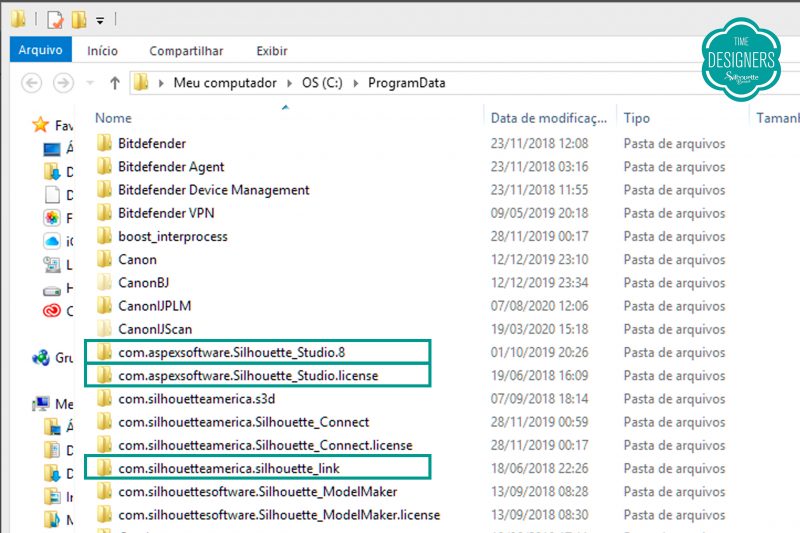
- Em seguida, abra a pasta AppData e aperte as teclas Windows + R do teclado. Depois, digite %appdata% e acesse Roaming. Delete então as seguintes pastas mostradas na imagem abaixo:
- com.aspexsoftware.Silhouette_Studio
- com.aspexsoftware.ss_bluetooth
- com.aspexsoftware.studio_helper
- com.silhouettesoftware
- Silhouette America
A pasta AppData armazena configurações, preferências e dados de softwares específicos do usuário. Ou seja, caso seu computador tenha outras contas de outros usuários, suas configurações do Silhouette Studio (layout, material, paletas de cores, etc.) não estarão disponíveis para estas outras pessoas.
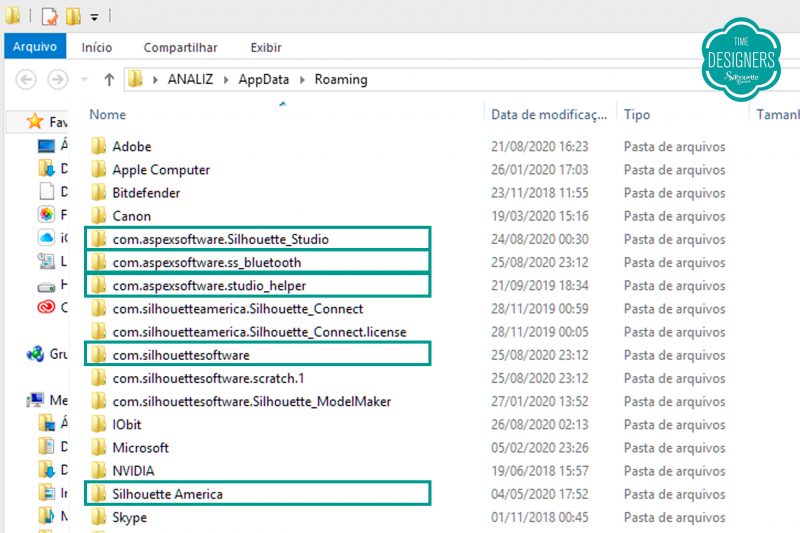
- Esvazie a lixeira do computador, isto é, apague todos os arquivos presentes nela.
- Depois disso, reinicie o computador
- Faça o download do Silhouette Studio e instale-o.
Nem sempre a versão mais atual do programa é a mais recomendada. Por isso, vou deixar abaixo uma lista com versões que considero mais estáveis, você encontra em “Version Legacy”:
- Portrait 1 e 2 e Cameo 1, 2 e 3: versão v4.1.206
- Cameo 4: versão v4.3.356
E prontinho!
Tudo sobre o Silhouette Studio
Neste outro post do Blog Silhouette Brasil, eu falo sobre o que é o Silhouette Studio e também sobre quais são as diferenças entre as edições e versões deste software. É que apesar dele já ser bem conhecido por quem utiliza as plotters de recorte Silhouette, sempre recebo perguntas sobre ele.
Por isso, neste outro tutorial, eu respondo dúvidas frequentes que muita gente tem sobre o Silhouette Studio, suas versões e edições, como instalar, compatibilidade com sistemas operacionais, etc. Então, se você busca informação de qualidade sobre esse programa, este material vai te ajudar. Confira!

Espero que esse tutorial de como resolver erros no Silhouette Studio te ajude a aproveitar o máximo do potencial deste programa incrível que tanto nos ajuda.
Contudo, depois que você realizar estes procedimentos, se ainda assim o problema persistir, então, entre em contato com o Suporte Técnico da Silhouette Brasil enviando um e-mail para suporte@silhouettebrasil.com.br. Assim, um dos técnicos irá lhe ajudar da melhor maneira possível.
Use o cupom de desconto abaixo para comprar a sua máquina de corte Silhouette ou Mimo Stamping no site Silhouette Brasil.

Até o próximo post!



Tenho a portrait 3 e meu programa studio de uma hora pra outra fica dando que não esta respondendo e não abre.
O que fazer?
Meu PC é um i5 de 8 gb e 1 tb. Win10
Nao estou conseguindo abrir o arquivo dxf no Studio . todo vez que tento centralizar pra abrir no tamanho real o programa fecha
Boa noite, segui todo o tutorial e ainda sim meu programa não abre, algo mais que posso tentar?
Boa noite!!
Essa ajuda foi de extrema utilidade para minha família.
gratidão eterna!
Tenho a versão gratuita. Segui todo o procedimento e o erro persiste.
Quero importar arquivos DXF em tamanho real e não estou conseguindo.
meu studio não aceita colocar para abrir arquivos dxf…
ao abrir importar e colocar em ai is ou centrado ele fecha e aparece essa mesma mensagem de erro que foi explicado.
como resolver?
Boa noite, meu notebook é novo, comprei um com mais recursos visando melhorar o desempenho com esse programa, porém ele está dando esse erro e só tem uma semana de uso, segui o seu passo a passo todo e nada. Não sei mais o que fazer. 😔
O PROGRAMA QUANDO VOU MUDAR AS CONFIGURAÇOES DE DXF DA ERRO E FECHA O PROGRAMA
Minhas imagens ficam cortadas no print view e até mesmo no arquivo pdf exportado do studio. Perco em média 50% do projeto na hora da impressão, ja mudei dpi – tipos de imagens, testes em MAC/Windows e as imagens continuam saindo cortadas e desalinhadas. Na artboard a imagem fica perfeita, ao colocar para imprimir ou exportar pdf fica tudo torto. Já não sei mais o que fazer!!!!!
O meu erro acontece quando tento abrir o silhouette connect pelo corel draw. Aparece esse mesmo erro e não consigo resolver.
boa tarde td bem?
minha sil é cameo 3 porem ao ligar ela não sai do painel execultando… o ue faço?
Olá, estou fazendo uma arte no silhouette studio, são adesivos para colocar em chaveiros 2 x 2. Porem quando coloco para visualizar a impressão, ela sai toda distorcida, totalmente diferente do desgin. No canto superior aparece uma exclamação dizendo que a resolução esta baixa, para reduzir a imagem. A imagem não é grande, tem 2 x 2. Se alguém puder me ajudar a resolver a questão.
Boa Tarde.
Preciso de ajuda urgente, trabalho com silhouette studio ja algum tempo. Já estou registada. Neste momento mudei de computador e instalei novamente o programa. Só que na parte da Biblioteca não me deixe entrar diz que o meu email ja tem muitas contas abertas e so tenho este computador.
Poderia me ajudar por favor
Obrigado
Silvia Pereira
boa tarde
nao consigo me cadastrar na loja para obter os moldes
da erro toda vez na senha. ja coloquei numeros letras e e nao aceita
o que eu faço?
boa tarde
nao consigo me cadaastrar senha. ja coloquei numeros letras e e nao aceita
o que eu faço?
Como faço para o designer não sair em baixa resolução .. pois aparece o ícone amarelo falando e quando converto em PDF fica marcado as bordas ..?
Obg
Olá, gostaria assim que possível de uma resposta sob um problema que estou lidando, o layout para edição das linhas de corte (no modo de corte por linhas) não aparece, desse modo não consigo selecionar o que vai ou não ser cortado, o que dificulta muito por sua vez todo o processo de trabalho dentro do aplicativo, a maquina usada em questão é a Cameo, não creio que seja ela a responsável, na realidade creio ser alguma configuração que foi alterada sem querer, e adoraria auxilio para resolver esse problema.
Obrigado pelo post Laís, se possível deixe os links para as versões Legacy no post.
Bo. Dia minha curio travou o carinho oque faço
Olá, boa tarde!
Meu processador é 1.50, 8gb neste caso não consigo baixar o programa sem esse erro?
Oi boa tarde. N sei se foi atualização, mas no site n amostra mais esse jeito de escolher softwares anteriores ao 4.5. Minha cameo é nova, o software nem abre e já avisa que deu erro. Usei por algum tempo o 4.3 antes de comprar a máquina e n dava esses problemas. Mas agora n consigo baixar o anterior e mesmo sem abrir já dá erro. O desespero bate em minha porta!
Oi, bom dia!
Ao tentar acessar as versões antigas do silhuette Studio a afina não abre. Só dá opção da versão mais nova. O que faço p ter acesso as anteriores? Meu computador não suporta a versão nova, é muito pesada.
Olá Lais!
Tenho Studio pago Silhouette Busines e constatei que O EFEITO DE TONS, não funciona.
Você pode me ajudar a resolver?
Obrigada.
Olá Laís, tudo bem?
Me chamo Tarcila e estou passando um sufoco com minha Cameo 4.
Eu fiz um corte sem base do papel 180g e depois disso todos os outros cortes saem com essa mesma configuração que deixa um pedacinho sem cortar, mesmo as configurações estarem todas corretas. É como se agora ela só fizesse este tipo de corte.
Boa noite. Depois que atualizei o studio para a versão mais recente, a maioria dos arquivos da biblioteca estão com erro “falha ao baixar tente novamente”, mesmo clicando em tente novamente não baixa. O que pode ser?
no meu notbook a imaguem do aplicativo está muito ruim, como se fosse embassado e as llinhas estao todas tortas. Pensei que era o propio notbook, mas não é do aplicativo mesmo. Queria saber como faço pra ajeitar…
Olá, amiga, tudo bem?
Para te ajudar, certifique-se que o seu equipamento atenda essas especificações:
Sistema operacional: PC ( Windows 8.1 ou Windows 10 ) OU Mac ( OS X 10.10 e superior). O Chromebook atualmente não é suportado.
Conexão com a Internet : altamente recomendado para atualizações e acesso à Silhouette Design Store. Necessário para ativar uma chave de licença para atualização.
RAM : 4 GB de RAM recomendado
Processador : Velocidade do processador de 2 GHz ( ou mais rápida )
Memória : 2 GB de espaço em disco rígido
Porta USB : Porta USB 2.0 ( ou superior )
Qualquer dúvida, estou à disposição. ❣️😘
No iMac demora para abrir travando como eu faço para revólver
Olá, Erasmo, tudo bem?
O download dos arquivos grátis do meu Blog exige a execução de alguns plugins que a maioria dos navegadores de internet e respectivos modos de navegação bloqueiam. Muito provavelmente você não conseguiu baixá-lo por isso. Tenho algumas dicas que podem ajudar a solucionar este problema: acesse o link da página de download do arquivo por meio de um computador, utilizando o navegador Google Chrome, no modo de navegação “Janela Anônima”. Assim, provavelmente você conseguirá realizar o download. 😄
Quando salvo meu arquivo e tento abrir novamente diz que o tipo de arquivo que estou tentando acessar não é suportado. Já desinstalei e baixei a versão recomendada para a portrait 2 mas nada resolve.
Olá, Thaynara, tudo bem?
Certifique-se que o seu equipamento possui as indicações abaixo:
Sistema operacional: PC ( Windows 8.1 ou Windows 10 ) OU Mac ( OS X 10.10 e superior). O Chromebook atualmente não é suportado.
Conexão com a Internet : altamente recomendado para atualizações e acesso à Silhouette Design Store. Necessário para ativar uma chave de licença para atualização.
RAM : 4 GB de RAM recomendado
Processador : Velocidade do processador de 2 GHz ( ou mais rápida )
Memória : 2 GB de espaço em disco rígido
Porta USB : Porta USB 2.0 ( ou superior )
Qualquer dúvida, estou à disposição. ❣️😘
Meu Studio Silhouette, quando dou o comando para imprimir está travando, fica com a mensagem de (Não está respondendo) e quando resolve imprimir está demorando mais de 10 minutos; isso está atrasando minhas encomendas. O que posso fazer para melhorar isso???
Boa tarde, ao tenta logar na biblioteca, aparece a frase, não foi possível sincronizar xxxx@xxx porque o número máximo de dispositivos ativos para conta foi atingido, o email e a conta são novos loguei apenas no silhouette, ocorreu com a conta antiga e perdi tudo criei está nova e continua o erro
Boa tarde, tudo bem? Gostaria de ajustar a posição da agulha e fazer o corte de teste, mas essas opções não aparecem mais no rodapé da pagina pra corte. Como posso resolver?
Olá, Carolina!
Sinto muito por este problema. Neste caso, vou precisar que você acione o meu suporte técnico, enviando um e-mail para: suporte@silhouettebrasil.com.br 😉 Os meus técnicos/atendentes possuem toda a orientação necessária para te ajudar. Combinado?! No mais, conte comigo sempre! 😘😘